Kuidas teha Photoshopis mustrit mustri täidisena kasutamiseks
Mida Teada
- Ava pilt. Minema Muuda > Vali kõik et kõike hankida või kasutada Ristkülik Marquee. Minema Muuda > Määratlege muster > nimetage see > Okei.
- Avage teine pilt. Valige täitmiseks kiht või ala ja minge Muuda > Täida > Kohandatud muster. Valige muster ja segamisrežiim ning vajutage Okei.
See artikkel selgitab, kuidas kasutada Adobe Photoshopis mustreid valikule või kihile korduvate elementide lisamiseks. Meie kirjeldatud samme on testitud rakenduses Adobe Photoshop for Creative Cloud, kuid protseduur on olnud rakenduse osa alates versioonist Photoshop 4.
Kuidas kasutada Photoshopis põhimustrit
Avage pilt, mida soovite täidisena kasutada.
Kui soovite täidisena kasutada kogu pilti, minge aadressile Valige > Vali kõik. Vastasel juhul kasutage Ristküliku markee tööriist valiku tegemiseks.
-
Minema Muuda > Määratlege muster dialoogiboksi Define Pattern avamiseks. Andke oma valikule nimi ja klõpsake Okei.
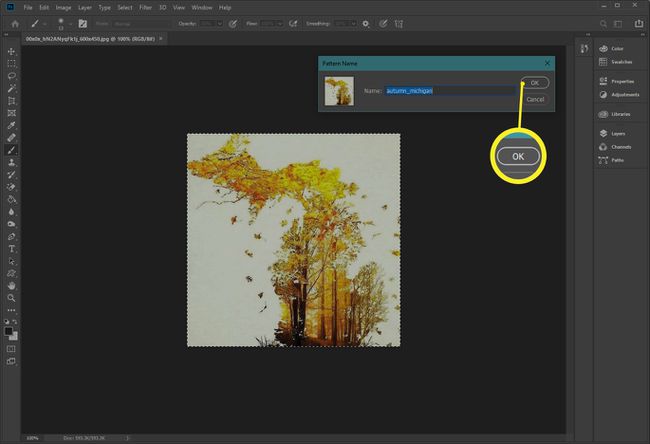
Avage teine pilt või looge uus.
Valige kiht, mida soovite täita, või tehke valik, kasutades mõnda valikutööriista, näiteks Ristkülikukujuline markee.
-
Minema Muuda > Täida avada Täida Dialoogikast. Valige Kohandatud muster hüpikaken.
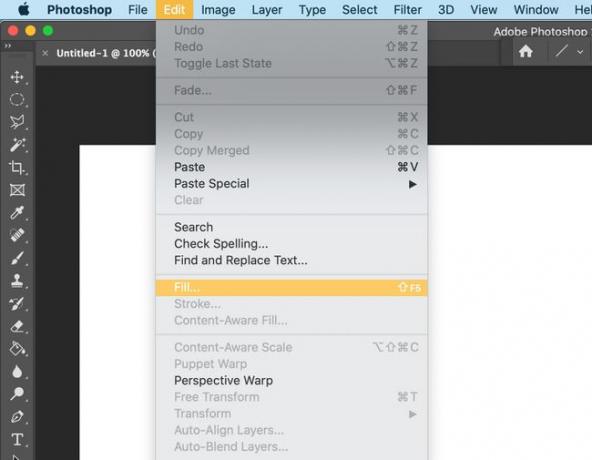
-
Ava Kohandatud muster rippmenüüst, et pääseda juurde Photoshopiga installitud mustrite valikule ja muudele mustritele, mille olete varem loonud. Klõpsake mustrit, mida soovite rakendada.
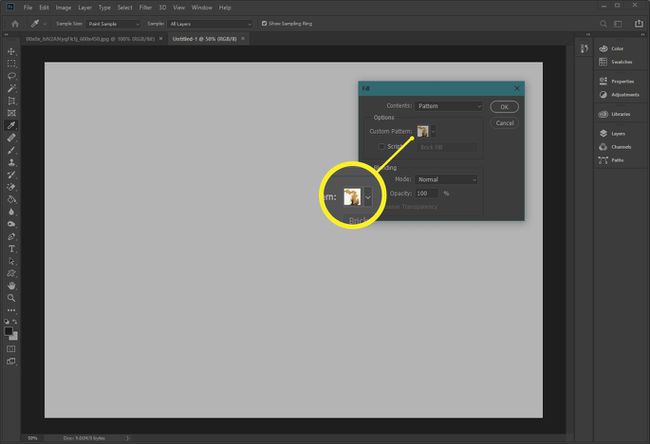
-
Jäta Skript märkeruut on tühistatud. Photoshop CS6 ja uuemates versioonides on skriptitud mustrid JavaScriptid, mis paigutavad mustrina määratletud üksuse juhuslikult kas valikusse või kihti.
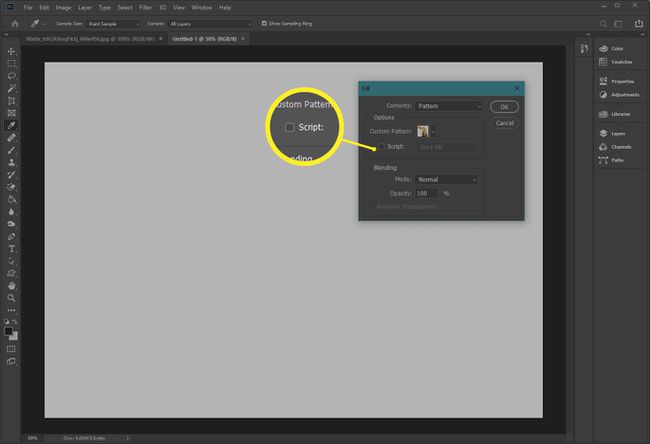
-
Valige segamisrežiim et teie muster suhtleks värvid pildi pikslitest see asetatakse, eriti kui see on eraldi kihil.
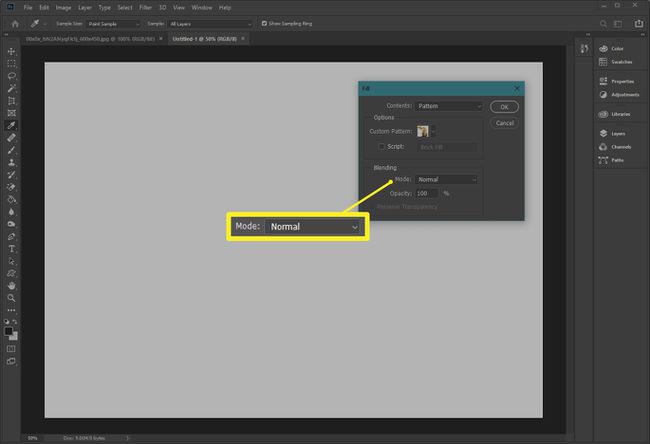
-
Klõpsake Okei. See on tulemus:
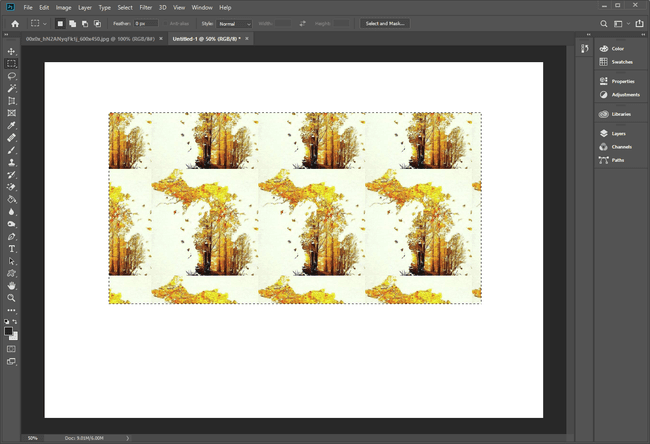
Mis on muster Photoshopis?
A muster on pilt või joon, mida saab korduvalt plaadistada. Paan on arvutigraafika valiku jagamine ruutude seeriaks ja nende paigutamine kihile või valikusse. Seega on Photoshopi muster sisuliselt plaaditud pilt.
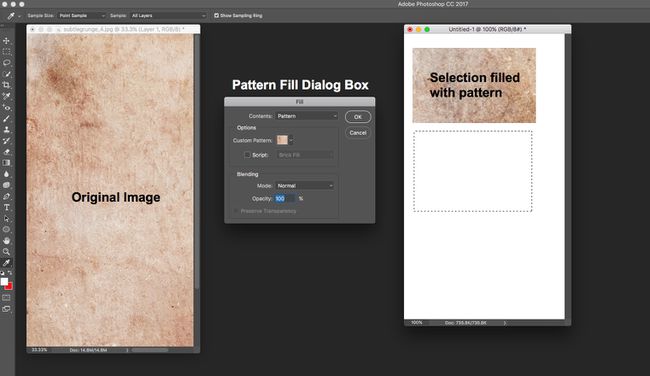
Mustrite kasutamine välistab vajaduse luua keerukaid objekte, mida saate muidu korratava pildimalli abil teha, säästes nii aega. Näiteks kui valik tuleb täita siniste täppidega, taandab muster selle ülesande hiireklõpsuks.
Saate teha fotode või joonte põhjal oma kohandatud mustreid, kasutada Photoshopiga kaasasolevaid eelseadistatud mustreid või laadida alla ja installida mustriteeke erinevatest veebiallikatest.
Saate määratleda mis tahes pildi või valiku mustrina, mida kasutada Photoshopi täidisena. Siin on, kuidas.
Näpunäiteid
Selle funktsiooni kasulikkuse maksimeerimiseks tehke järgmist.
- Mõnes väga vanas Photoshopi versioonis saab mustrina määratleda ainult ristkülikukujulisi valikuid.
- Märkige ruut Säilitage läbipaistvus aastal Täida dialoogiaken, kui soovite täita ainult kihi mitteläbipaistvad osad.
- Kui rakendate kihile mustrit, valige Kiht ja rakendage a Mustri ülekate aastal Kihtide stiilid hüpikaken.
- Teine viis mustri lisamiseks on kasutada Värvi ämber tööriist täitmiseks Kiht või valik. Valige Muster alates Tööriista valikud.
- Teie mustrikogu leiate raamatukogust. Valige Aken > raamatukogud et neid avada.
- Saate sisu luua ka Adobe Touchi rakenduste abil ja need on saadaval oma Creative Cloudi teegis.
